To oprogramowanie pozwala nam dać pierwszeństwo oknu zawsze to pokazuje w innych otwartych oknach i ma jeszcze inne wspaniałe funkcje. Aplikacja wywołuje OknoGóra może Pobierz za darmo i oferuje dwie wersje, jedną do instalacji, a drugą w formie przenośnej.
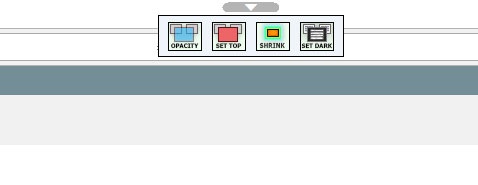
Jak sprawić, by okna były kompaktowe, pływające, przezroczyste lub ciemne?
W każdym razie, po zainstalowaniu lub uruchomieniu WindowTop na naszym komputerze, zobaczymy każde z okien otwartych na pulpicie i wyświetlimy zakładkę w górnej środkowej części, gdy najedziemy myszą na ten obszar. Klikając na zakładkę wyświetlają się 4 opcje, Krycie, Set Top, Shrink i Set Dark.
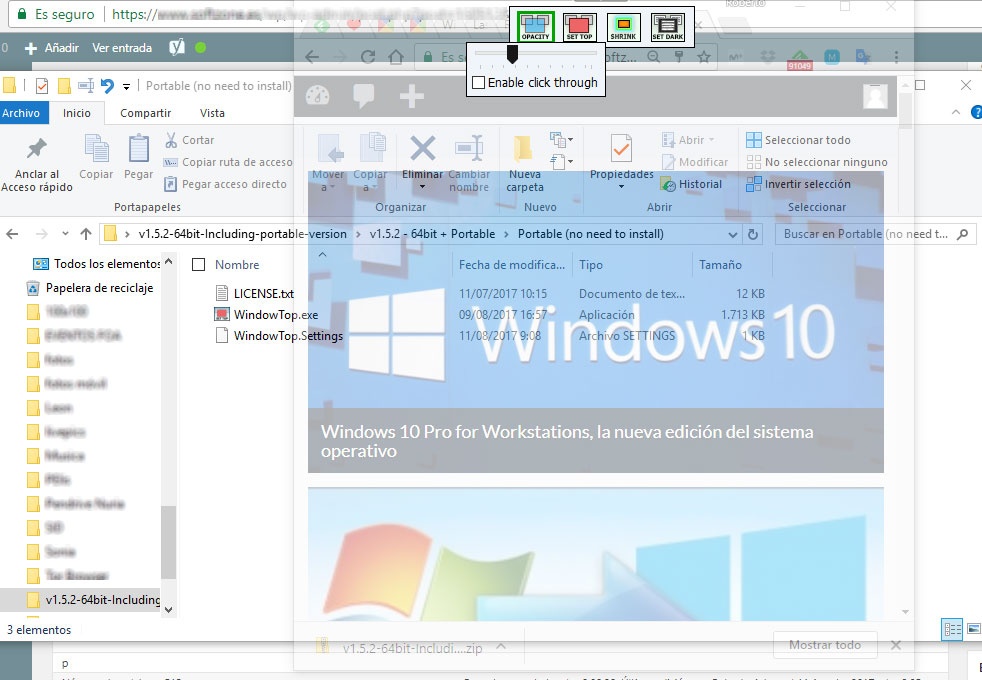
Najpierw, Nieprzezroczystość pozwala nam ustawić poziom krycia okna aplikacji, w którym pracujemy. W ten sposób możemy sprawić, że okno będzie lekko przezroczyste, aby pojawiły się okna za nim. Za pomocą prostego suwaka możemy łatwo zmieniać jego krycie, dopóki nie zastosujemy żądanej przezroczystości. W tej samej opcji pudełko z Dialog Włącz kliknięcia wydaje który, jeśli jest zaznaczony, pozwala nam ustawić bieżące okno z poziomem przezroczystości i kliknąć lub wejść w interakcję z oknem (oknami) za nim lub nawet z pulpitem.
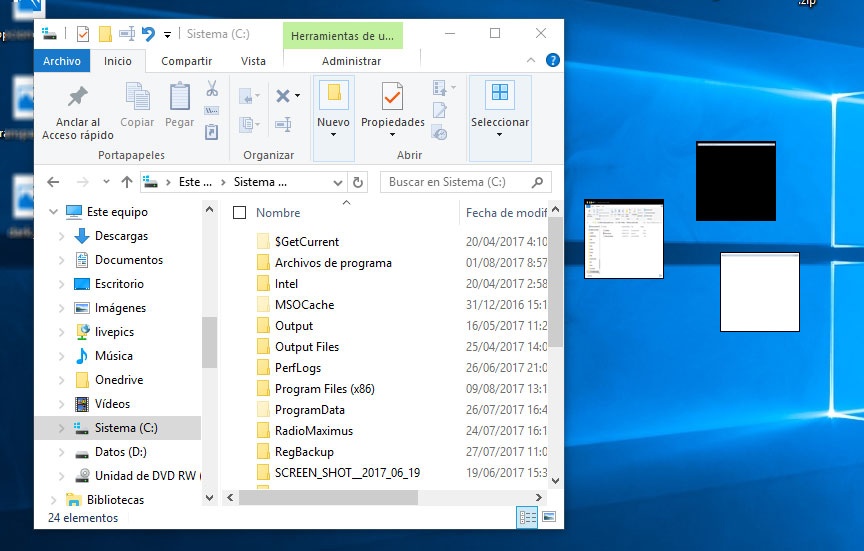
Następny wybór, Ustaw górę jak sama nazwa wskazuje, to, co robi, to umieść okno nad resztą ten Dlatego to okno będzie zawsze pojawiało się nad innymi, aby było zawsze widoczne i zawsze w Twoich rękach. wybór ograniczać znajduje się na prawo od Set Top i pozwala nam zminimalizować rozmiar okna. Prawda jest taka, że Windows pozwala zminimalizować okno, umieszczając je na pasku zadań, ale to uniemożliwia nam jego zobaczenie. Ponadto możemy zmniejszyć rozmiar okna, wyciągając jeden z jego rogów, gdy nie jest ono zmaksymalizowane, ale minimalny rozmiar dozwolony przez system Windows jest znacznie większy niż to, co robi WindowTop.
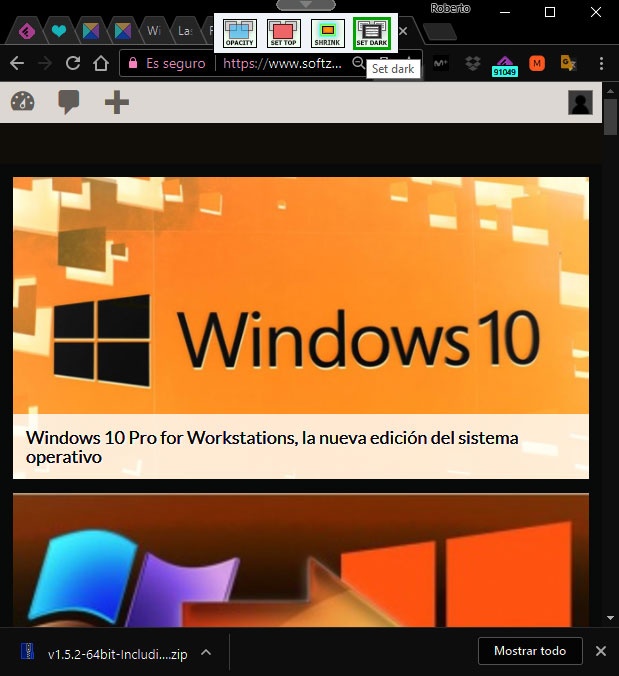
Klikając na ograniczać , zobaczymy, że bieżące okno jest przekształcane w mały kwadrat, który nadal możemy przesuwać między innymi oknami, aby uzyskać dostęp do tej aplikacji w dowolnym momencie, szybko i łatwo, po prostu klikając na nią. Wreszcie Ustaw ciemno , aktywuje funkcję ciemnego okna podczas korzystania z komputera w słabo oświetlonym miejscu.